2 主机组元素
概述
本节说明在配置 "Host group" 类型元素时如何添加 network map。
配置
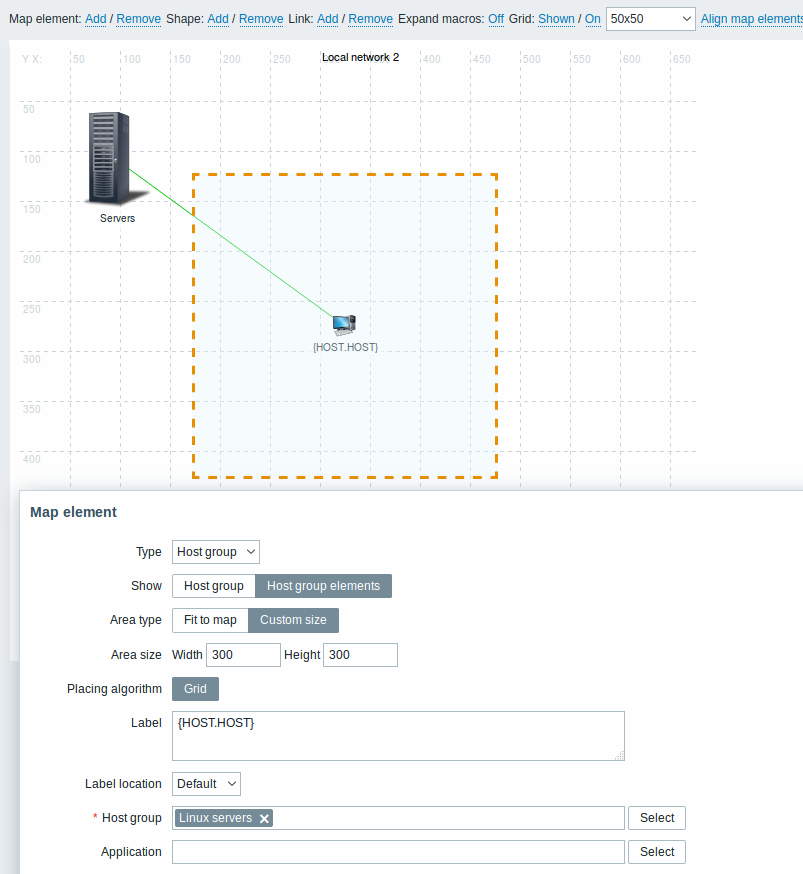
所有必填输入字段均以红色星号标记。
此表格包含典型的 主机组 元素类型的参数:
| 参数 | 描述 |
|---|---|
| Type | 选择元素类型: 主机组 - 图标表示所选主机组中所有主机的触发器状态 |
| Show | 显示选项: 主机组 - 选择此选项将显示一个图标,显示关于特定主机组的相应信息 主机组 元素 - 选择此选项将显示多个图标,显示关于特定主机组中每个元素(主机)的相应信息 |
| Area type | 如果选择了“主机组 元素”参数,则此设置可用: 适应地图 - 所有主机组元素在地图中均匀分布 自定义大小 - 手动设置地图区域大小,用于显示所有主机主机组元素 |
| Area size | 如果选择了“主机组 元素”参数和“区域类型”参数,则此设置可用: 宽度 - 输入数值以指定地图区域的宽度 高度 - 输入数值以指定地图区域的高度 |
| Placing algorithm | 网格 - 显示所有主机主机组元素的唯一可用选项 |
| Label | 图标标签,可输入任意string。 标签中可以使用Macros和多行字符串。 如果地图元素类型为“主机组”,则指定某些宏会影响地图视图,显示每个主机的相应信息。例如,如果使用了{HOST.IP}宏,则编辑地图视图将仅显示宏{HOST.IP}本身,而地图视图将包含并显示每个主机的唯一IP地址 |
查看主机组元素
如果选择“主机组 元素”显示选项,则此选项可用。
当将“主机组 元素”选择为显示选项时,最初你只能看到一个 主机 组的图标。
但是,当你保存地图并进入地图视图时,你将看到地图中包含了特定 主机组 的所有元素(主机):
| 地图编辑视图 | 地图视图 |
|---|---|
 |
 |
请注意 {HOST.HOST} 宏的使用方式。
在地图编辑中,宏名称是未解析的,而在地图视图中则显示所有 主机 的唯一名称。
© 2001-2025 by Zabbix SIA. All rights reserved.
Except where otherwise noted, Zabbix Documentation is licensed under the following license

